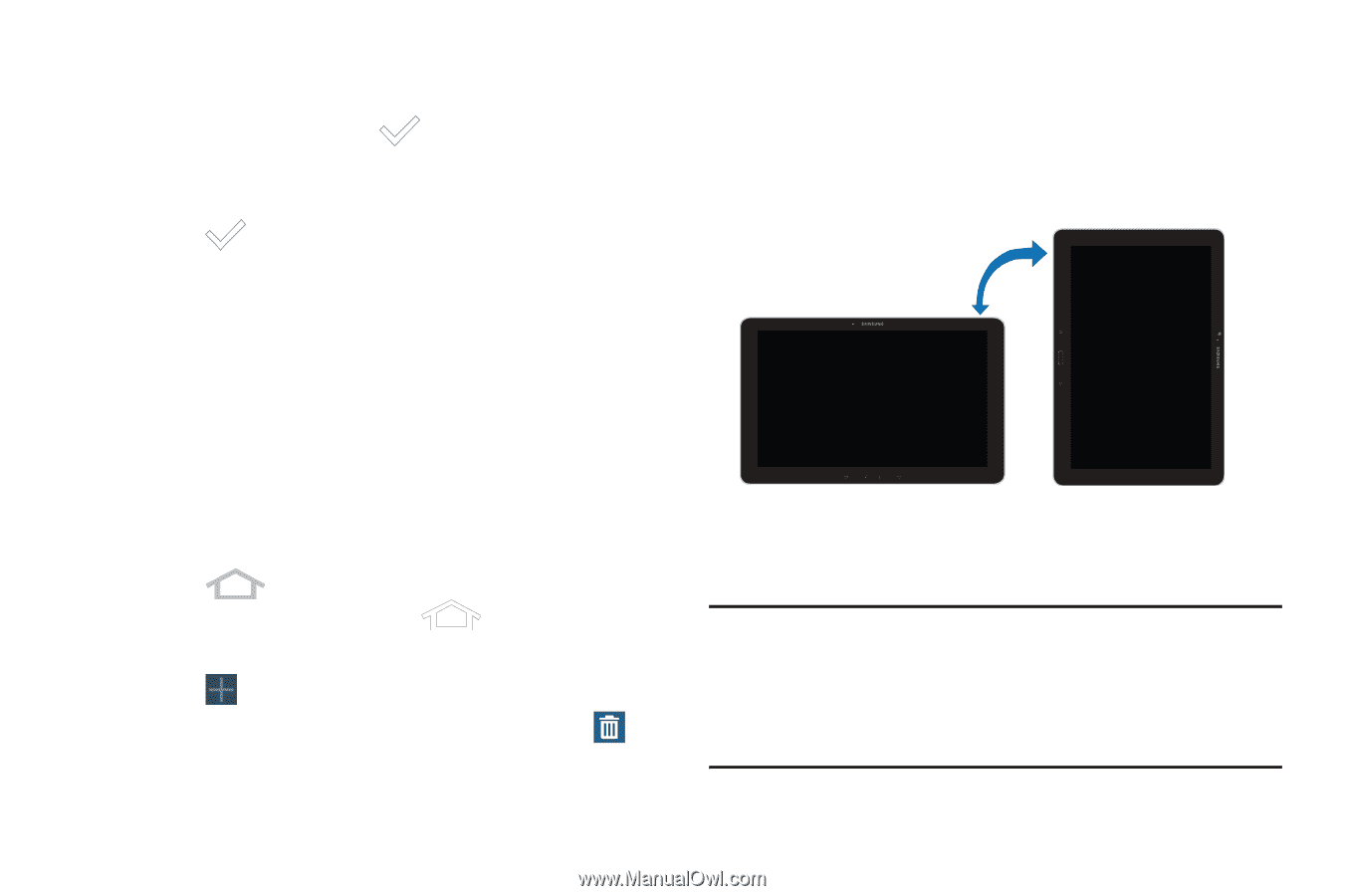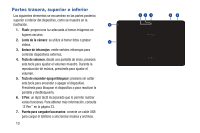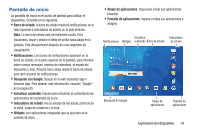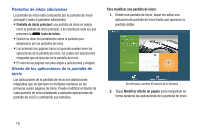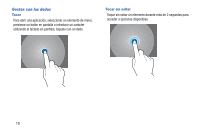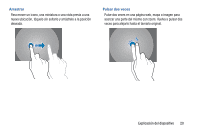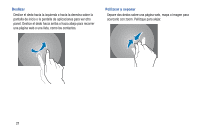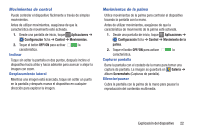Samsung SM-P907A User Manual At&t Note Pro Sm-p907a Kit Kat Spanish User M - Page 22
Rotación de la pantalla, Modificar diseño de página
 |
View all Samsung SM-P907A manuals
Add to My Manuals
Save this manual to your list of manuals |
Page 22 highlights
Para añadir o quitar aplicaciones de pantalla de inicio: Las aplicaciones de pantalla de inicio actualmente en uso en la página activa presentan el icono . Ⅲ Toque una Aplicación de pantalla de inicio para añadirla a la página activa. Ⅲ Toque para quitar la aplicación de pantalla de inicio de la página activa. Cambio del diseño de las aplicaciones de pantalla de inicio: Ⅲ Toque Modificar diseño de página para reorganizar de forma aleatoria las aplicaciones de pantalla de inicio en la página activa. Para cambiar el orden de las páginas: Ⅲ Toque sin soltar una página y después arrástrela a una nueva ubicación. Para fijar una nueva pantalla de inicio principal: Ⅲ Toque en una pantalla de inicio para fijarla como la nueva pantalla de inicio principal ( ). Para añadir o quitar pantallas de inicio: Ⅲ Toque para añadir una nueva página. Ⅲ Toque sin soltar una página y después arrástrela a para eliminarla. 17 Rotación de la pantalla Muchas aplicaciones permiten una vista de pantalla, ya sea en orientación vertical u horizontal. Cuando se gira el dispositivo, la pantalla se ajusta automáticamente a la nueva orientación de la pantalla. Para prevenir que la pantalla se gire automáticamente, abra el panel de notificaciones y deseleccione la opción Pantalla rotación. Nota: Algunas aplicaciones no permiten la rotación de la pantalla. Algunas aplicaciones mostrarán una pantalla diferente, dependiendo de la orientación. Por ejemplo, la calculadora se convierte en una calculadora científica cuando se gira a orientación horizontal.